Comment puis-je joindre des photos ou des fichiers dans l’appli mobile ?
Vous pouvez facilement télécharger des photos existantes ou nouvelles vers des affaires ou des contacts sur l’application mobile Pipedrive lorsque vous êtes en déplacement. Ceci est extrêmement utile si vous souhaitez prendre une photo rapide de vos notes de rendez-vous pour l’associer à tous les contacts ou affaires pertinents, ou ajouter un instantané de la carte de visite d’un contact après les avoir rencontrées lors de la dernière convention commerciale.
Joindre des photos dans l’application iOS
Pour joindre une photo présente dans votre téléphone à une affaire ou à un contact, allez dans la page détaillée de l'affaire ou du contact, tapez le bouton + et sélectionnez photo". Vous avez alors le choix entre choisir une photo dans la galerie des photos déjà enregistrées sur votre téléphone ou d'en prendre une nouvelle.
Si vous sélectionnez galerie, vous serez invité à sélectionner une photo depuis votre galerie.
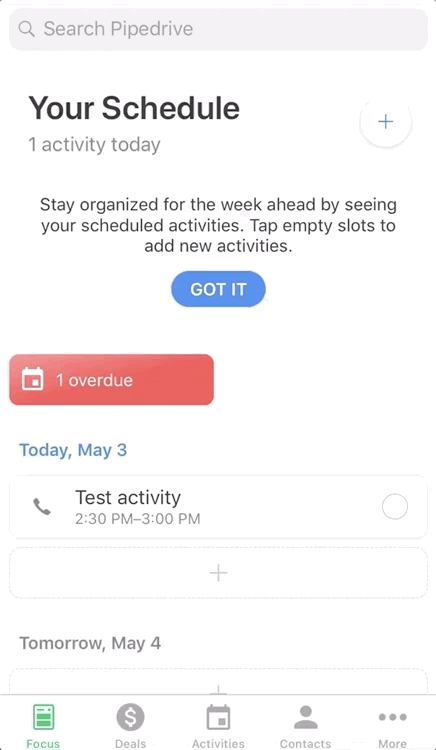
Si vous sélectionnez « prendre une photo », vous pourrez prendre une photo et la joindre directement à l'affaire ou au contact.
La photo téléversée sera ensuite enregistrée sous l'onglet « chronologie » de votre affaire ou de votre contact.
Joindre des photos et des fichiers dans l’application Android
Pour joindre une photo depuis votre téléphone à une affaire ou un contact, rendez-vous sur la page détaillée de l’affaire ou du contact, et cliquez sur le bouton +. Ici, vous avez les options pour choisir une photo à partir de votre appareil photo ou prendre directement et joindre une photo.
Si vous sélectionnez « Joindre un fichier », vous serez invité à choisir n'importe quelle photo ou n'importe quel fichier déjà stockés dans votre téléphone.
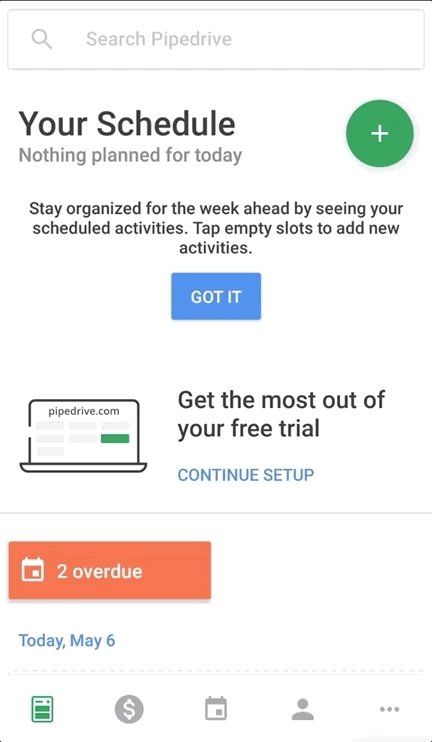
Si vous choisissez « prendre une photo », vous pourrez prendre une photo pour la joindre directement à l'affaire ou au contact.
La photo téléchargée sera alors enregistrée dans l’onglet « chronologie » de votre affaire ou de votre contact.
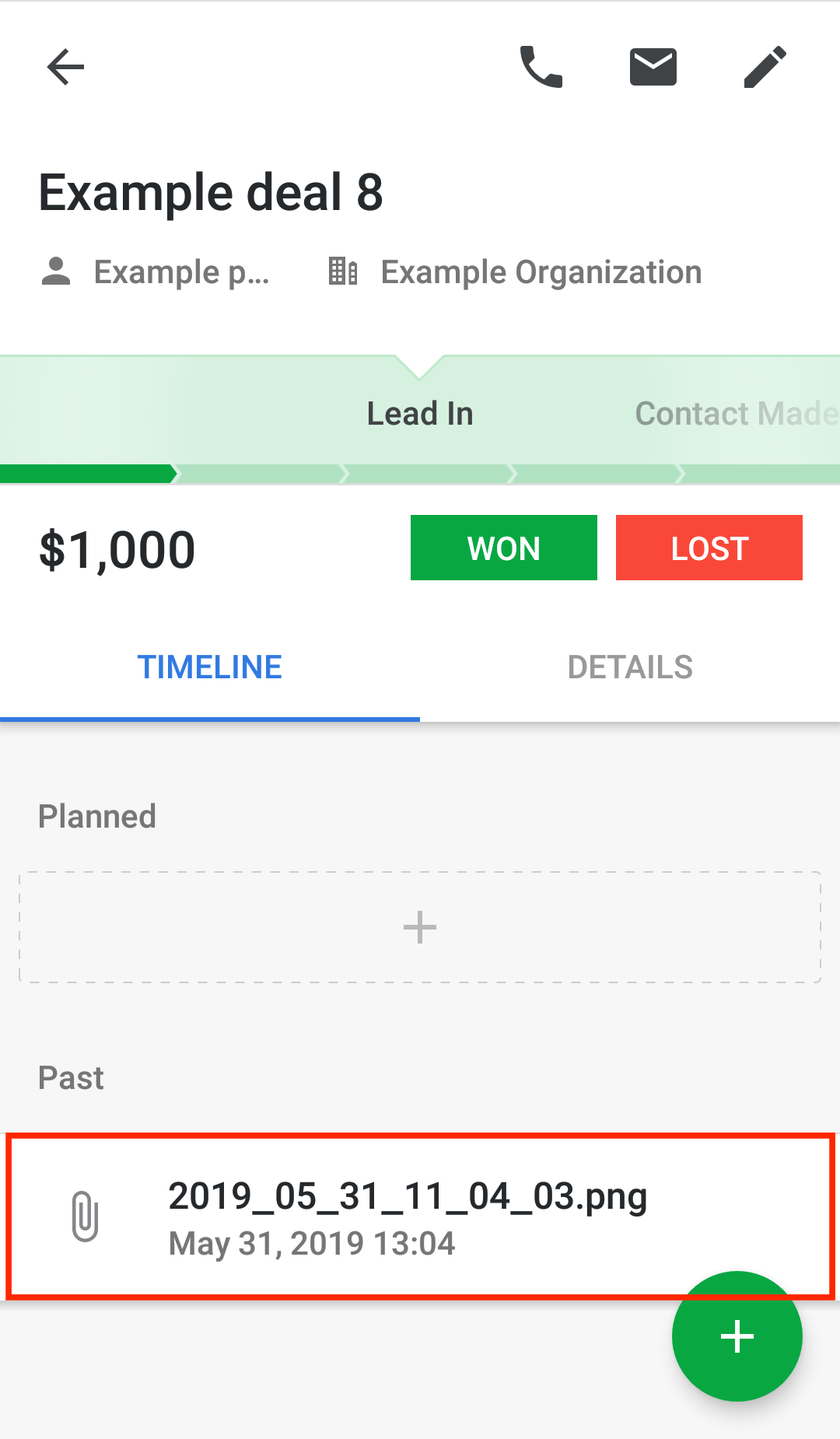
Cet article a-t-il été utile ?
Oui
Non